本文针对清理电脑C盘垃圾文件:高效清除无用占用空间的问题进行详细阐述。首先,我们介绍了什么是垃圾文件以及其对计算机性能的影响。然后,我们提出了使用系统自带工具和第三方软件进行垃圾文件清理的两种方法,并列举了几种常用的工具和软件。接着,我们详细介绍了清理垃圾文件的具体步骤和注意事项。最后,我们总结了清理电脑C盘垃圾文件的重要性,并给出了一些建议和小技巧,以帮助读者更好地清理和管理电脑垃圾文件。

垃圾文件指的是在计算机上产生的无用文件,主要包括临时文件、回收站文件、浏览器缓存等。这些文件占据了C盘的存储空间,不仅影响了文件的读写速度,还可能导致系统卡顿,甚至崩溃。因此,定期清理垃圾文件对于保持计算机的良好性能和稳定运行至关重要。

垃圾文件对计算机性能的影响主要表现在两个方面:占用存储空间和影响读写速度。大量的垃圾文件会占据C盘的存储空间,导致系统磁盘空间不足,进而影响计算机的正常运行。此外,垃圾文件可能会导致文件的读写速度变慢,使得打开文件、运行程序等操作变得缓慢。
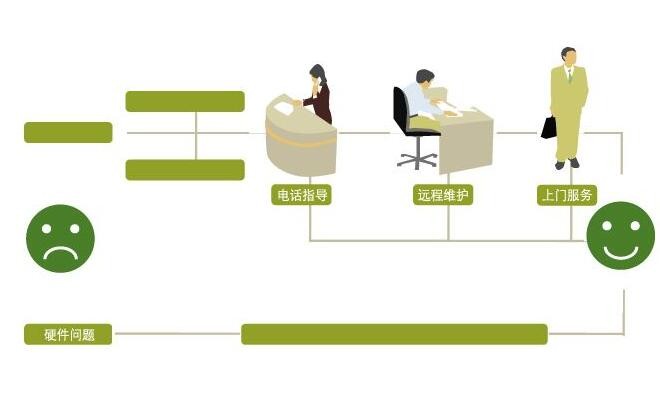
因此,清理垃圾文件是保持计算机高效运行的关键一步。
要高效清除无用占用空间,我们可以使用系统自带的工具或者使用第三方软件。下面分别介绍这两种方法:
1. 使用系统自带工具:Windows系统自带有磁盘清理工具,可以帮助我们清理垃圾文件。具体步骤如下:
(1)打开“我的电脑”或“此电脑”,找到C盘,右键点击,选择“属性”;
(2)在“常规”选项卡下,点击“磁盘清理”;
(3)等待一段时间,系统会扫描C盘上的垃圾文件,并显示出可清理的文件列表;
(4)勾选需要清理的文件类型,点击“确定”即可清理。
2. 使用第三方软件:除了系统自带工具,还有一些第三方的垃圾清理软件可以帮助我们高效地清除无用占用空间。以下是几种常用的软件:

(1)CCleaner:这是一款著名的垃圾清理软件,可以清理系统垃圾、浏览器缓存、临时文件等。同时,它还具有注册表清理、启动项管理等功能,可以帮助我们进一步优化系统性能;

(2)Wise Care 365:这是一款综合性的系统优化软件,不仅可以清除垃圾文件,还可以修复注册表错误、优化系统启动项等。它的界面简洁友好,操作简单方便;

(3)BleachBit:这是一款免费开源的垃圾清理软件,适用于Windows和Linux系统。它可以清理浏览器缓存、临时文件、系统日志等,还支持定期清理和自定义清理规则。

无论是使用系统自带工具还是第三方软件,清理垃圾文件的具体步骤大致相同。下面是一般的清理步骤:
1. 关闭不必要的程序和窗口,以免清理过程中发生错误;
2. 打开清理工具,选择要清理的文件类型,比如临时文件、回收站文件等;
3. 点击清理按钮,等待清理过程完成;
4. 清理完成后,重启计算机,以使清理结果生效。
在进行垃圾文件清理时,还需要注意以下事项:
1. 谨慎选择清理项:一些清理工具会列出很多可清理的文件类型,我们要根据实际情况选择需要清理的项,避免误删重要文件;

2. 定期清理垃圾文件:垃圾文件会不断积累,因此我们应该定期进行清理,保持计算机的良好性能;
3. 注意备份重要文件:在进行垃圾文件清理之前,我们应该先备份重要的文件,以防误删导致数据丢失。
清理电脑C盘垃圾文件是保持计算机高效运行的重要一环。本文介绍了垃圾文件及其对计算机性能的影响,提出了使用系统自带工具和第三方软件两种方法进行清理,并列举了几种常用的工具和软件。此外,我们还详细介绍了具体的清理步骤和注意事项。最后,我们强调了定期清理垃圾文件的重要性,并给出了一些建议和小技巧,帮助读者更好地管理和清理电脑垃圾文件。通过正确使用清理工具和采取适当的措施,我们能够高效清除无用占用空间,保持计算机的良好性能。
标题:如何清除电脑c盘中无用的文件和垃圾(清理电脑C盘垃圾文件:高效清除无用占用空间)
地址:http://www.hmhjcl.com/wenzhang/125101.html

